
行空板K10是一款专为快速体验物联网和学习人工智能而设计的开发学习板,100%采用国产芯片,知识产权自主可控,符合信息科技课程中编程学习、物联网及人工智能等教学需求。该板集成2.8寸LCD彩屏、WiFi蓝牙、摄像头、麦克风、扬声器、RGB指示灯、多种传感器及丰富的扩展接口。凭借高度集成的板载资源,教学过程中无需额外连接其他设备,便可轻松实现传感器控制、物联网应用以及人脸识别、语音识别、语音合成等AI人工智能项目。
主要特点
集成摄像头&内置算法,可进行离线图像检测
集成麦克风&内置算法,可进行离线语音识别
集成扬声器&内置算法,可进行离线语音合成
2.8寸彩色屏幕,数据展示更清晰
集成度高,利于教学
接口丰富,兼容软件多,扩展性好

屏幕显示相关积木
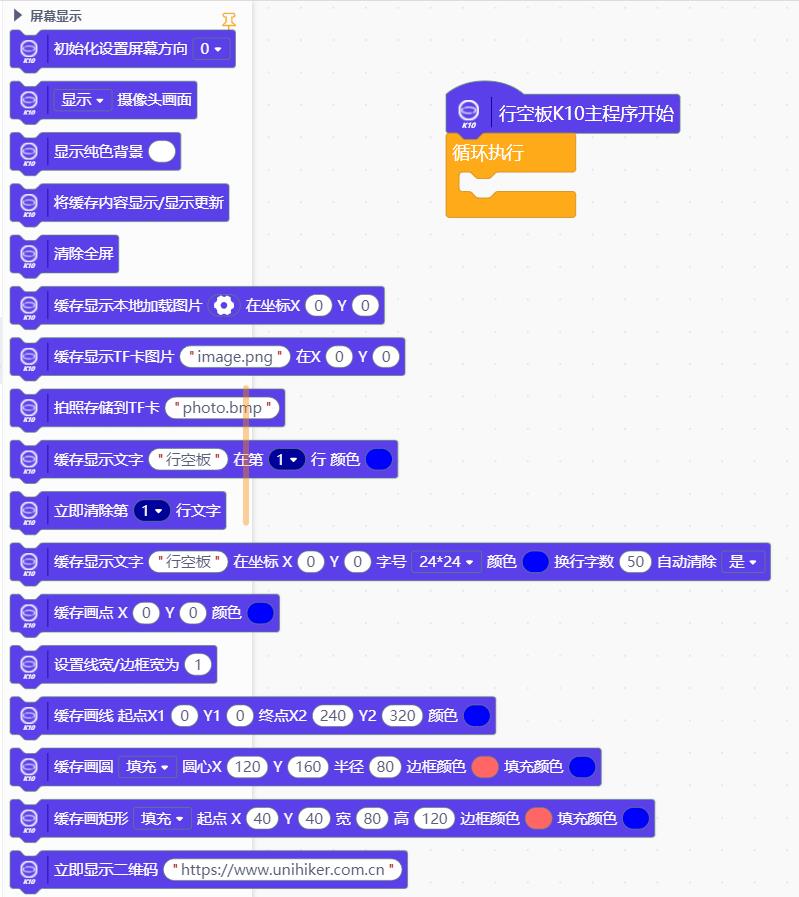
【花雕学编程】行空板K10系列实验之有屏幕提示的简单定时照相机
实验开源代码
#include "unihiker_k10.h" // 包含unihiker_k10库,用于控制行空板 K10
// 创建对象
uint8_t screen_dir = 2; // 定义屏幕方向变量
UNIHIKER_K10 k10; // 创建UNIHIKER_K10对象
// 主程序开始
void setup() {
k10.begin(); // 初始化k10对象
k10.initScreen(screen_dir); // 初始化屏幕方向
k10.initBgCamerImage(); // 初始化背景相机图像
k10.setBgCamerImage(false); // 设置背景相机图像为关闭状态
k10.creatCanvas(); // 创建画布
k10.initSDFile(); // 初始化SD文件系统
k10.setScreenBackground(0x000000); // 设置屏幕背景为黑色
}
void loop() {
k10.canvas->canvasText("准备拍摄", 80, 80, 0xFFFFFF, k10.canvas->eCNAndENFont24, 50, true); // 显示"准备拍摄"文本
k10.canvas->updateCanvas(); // 更新画布
delay(1000); // 延迟1秒
k10.setBgCamerImage(true); // 打开背景相机图像
k10.canvas->updateCanvas(); // 更新画布
k10.photoSaveToTFCard("S:/photo1.bmp"); // 将照片保存到TF卡
delay(2000); // 延迟2秒
k10.setBgCamerImage(false); // 关闭背景相机图像
k10.canvas->updateCanvas(); // 更新画布
k10.canvas->canvasClear(); // 清除画布
k10.canvas->canvasText("保存到TF卡", 60, 80, 0x33FFFF, k10.canvas->eCNAndENFont24, 50, true); // 显示"保存到TF卡"文本
k10.canvas->updateCanvas(); // 更新画布
delay(2000); // 延迟2秒
k10.canvas->canvasClear(); // 清除画布
k10.canvas->canvasText("完成拍照", 80, 80, 0xFF0000, k10.canvas->eCNAndENFont24, 50, true); // 显示"完成拍照"文本
k10.canvas->updateCanvas(); // 更新画布
delay(1000); // 延迟1秒
}
代码解读
1、库和对象初始化:
#include "unihiker_k10.h":包含UNIHIKER K10库文件,为后续操作提供相关函数和对象。
uint8_t screen_dir = 2和UNIHIKER_K10 k10:定义屏幕方向变量并创建UNIHIKER_K10对象,方便后续使用。
2、设备初始化和配置:
k10.begin():初始化k10对象,准备设备。
k10.initScreen(screen_dir):初始化屏幕方向,根据变量screen_dir设置方向。
k10.initBgCamerImage():初始化背景相机图像。
k10.setBgCamerImage(false):关闭背景相机图像。
k10.creatCanvas():创建一个画布,用于显示图像和文本。
k10.initSDFile():初始化SD文件系统,准备存储照片。
k10.setScreenBackground(0x000000):设置屏幕背景颜色为黑色。
3、拍摄和保存照片:
k10.canvas->canvasText("准备拍摄", ...):在屏幕上显示"准备拍摄"的文本,提示用户即将开始拍摄。
k10.setBgCamerImage(true)和k10.photoSaveToTFCard("S:/photo1.bmp"):打开相机图像并拍摄照片,将照片保存到TF卡。
k10.setBgCamerImage(false):拍摄完成后关闭相机图像。
4、显示操作状态:
k10.canvas->canvasClear()和k10.canvas->canvasText("保存到TF卡", ...):清除当前画布并显示"保存到TF卡"的文本,提示用户照片已保存。
k10.canvas->canvasText("完成拍照", ...):清除当前画布并显示"完成拍照"的文本,提示用户拍摄操作完成。
5、延时操作:
delay(1000)和delay(2000):在关键操作后添加延时,确保操作有足够时间完成,并为用户提供视觉反馈。
Mind+图形编程
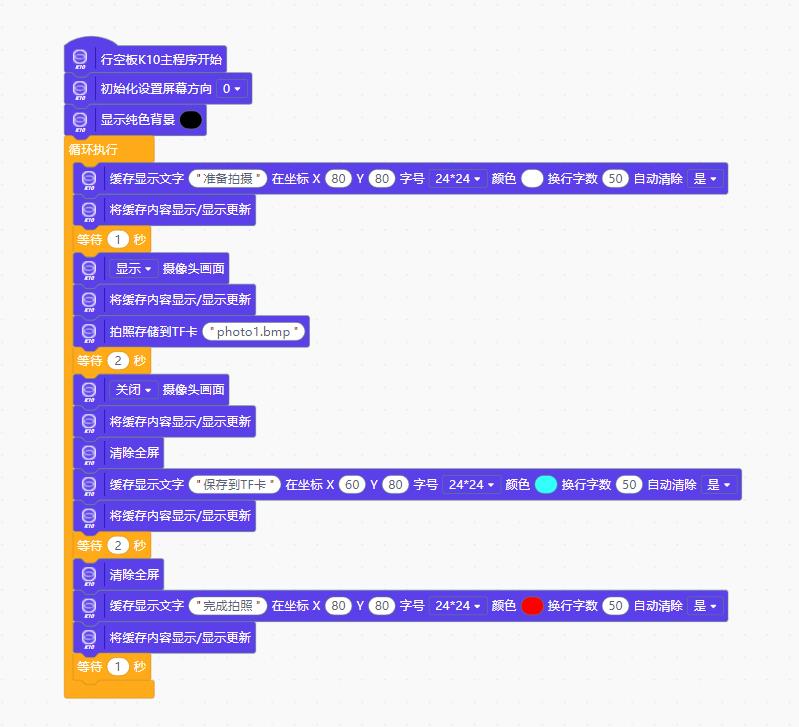
准备的TF卡

拍照后在电脑上打开
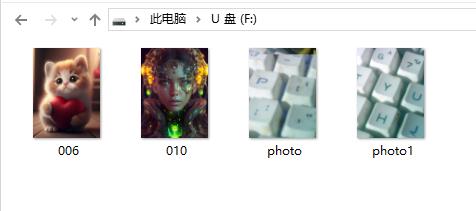
实验场景图


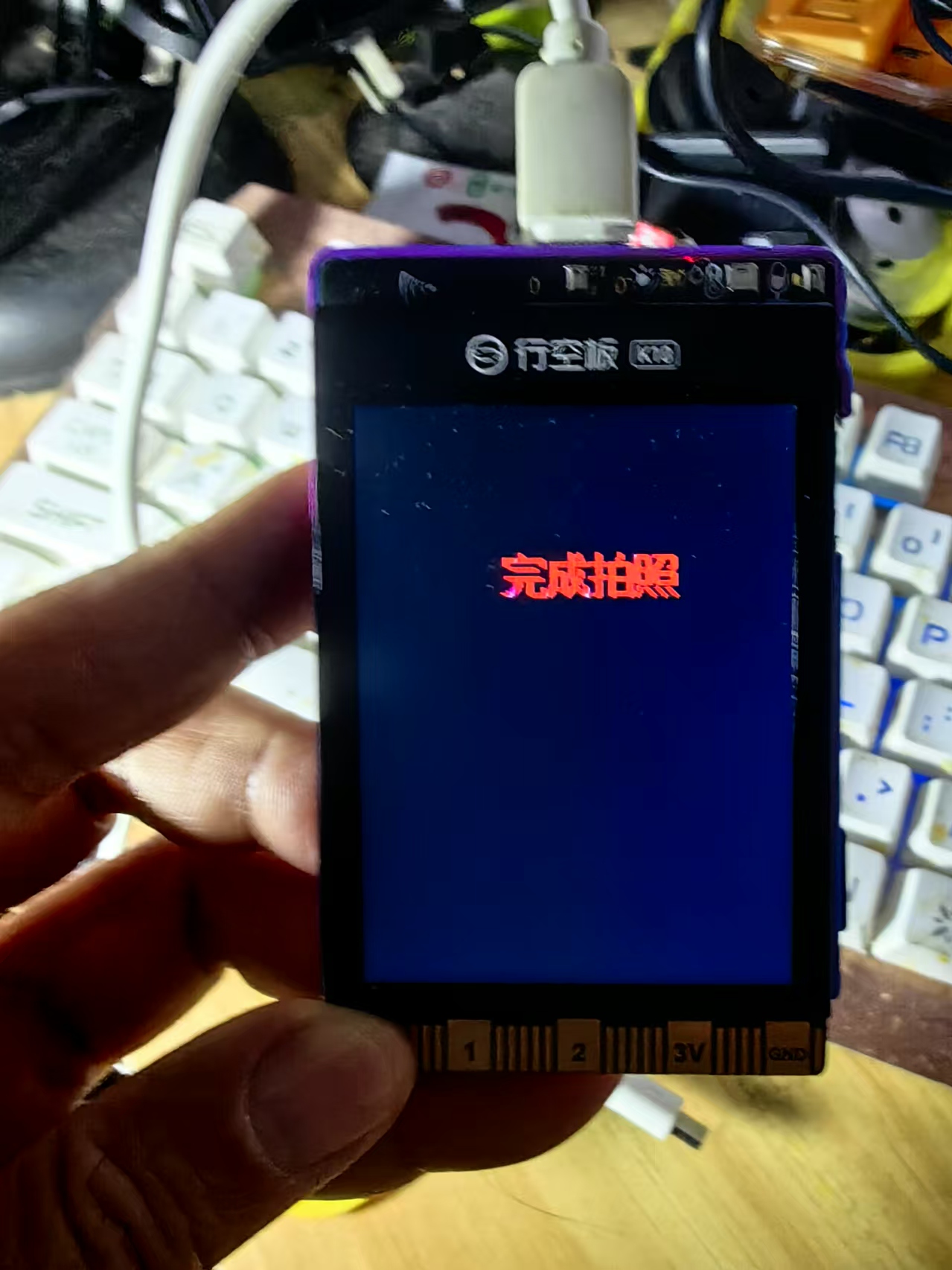
实验场景图 动态图


 返回首页
返回首页
 回到顶部
回到顶部


评论